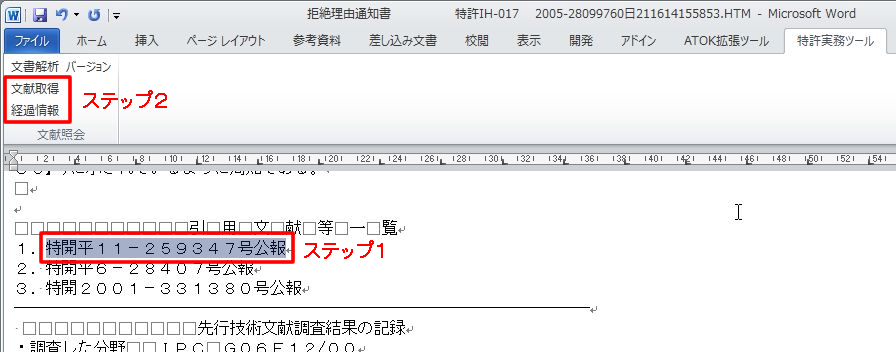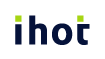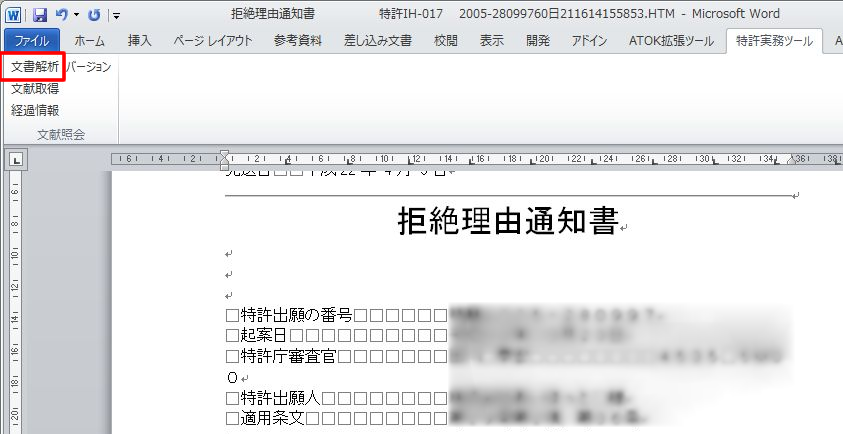目次
1.文書解析
2.文献取得および経過情報
-------------
a.インストール
b.アクティベーション
c.PCを交換する場合(ディアクティベーション)
d.アンインストール
1.文書解析
文書中に含まれる文献番号を抽出して、該当文献をJ-PlatPatまたはEspacenetから検索します。
※Chromeが必要です。Chrome以外のブラウザでは動作しません。
(2)文書中に含まれる文献の一覧が表示されます。「文献照会」ボタンを押すと検索結果が表示されます。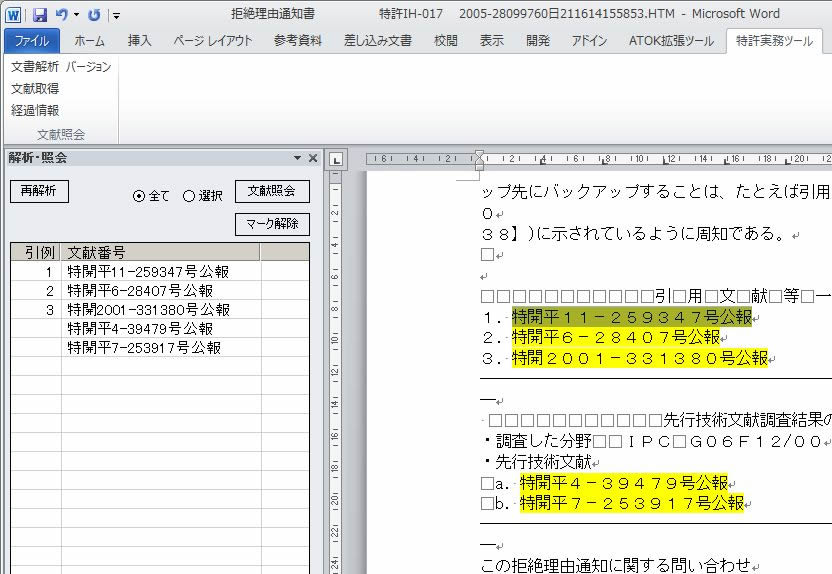
(3)国内の文献はJplatpatから検索し、外国の文献はEspacenetから検索します。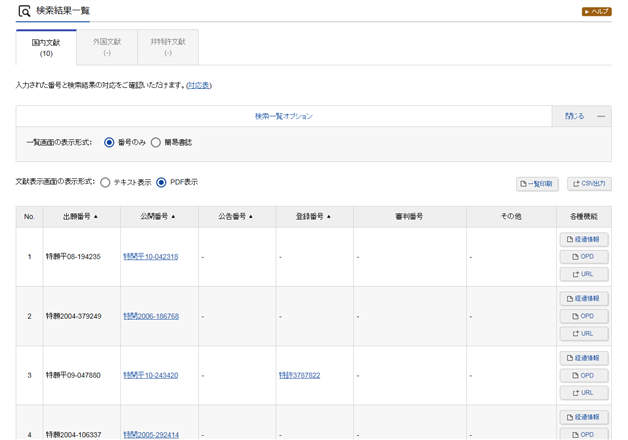
<便利な機能>
・文献を選択して検索できます。JPlatpatとEspacenetのいずれかを指定して検索できます。
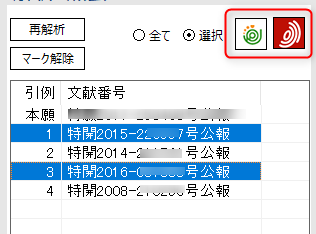
・抽出した文献番号の該当箇所に黄色のマーカーを引きます。マーカーを削除する場合は「マーク解除」ボタンを押してください。
・文献番号の途中に改行がある場合、正しく文献番号を抽出できません。その場合は、不要な改行を削除して、「再解析」ボタンを押してください。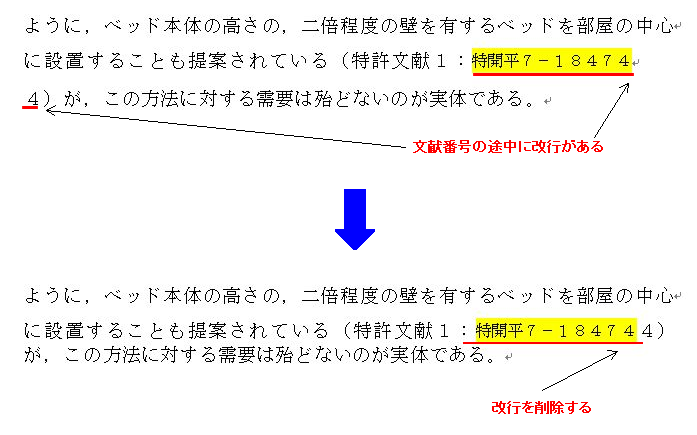
<pdfファイルに含まれる文献番号を抽出する>
・例えば、pdf形式の判決文に含まれる文献を抽出する場合は、pdfをワードで読み込める形式に変換して、変換したファイルをワードで開いてください。
・Adobe Readerであれば、pdfをテキスト形式で保存できます。readerでテキストファイルに変換し、ワードで開いてください。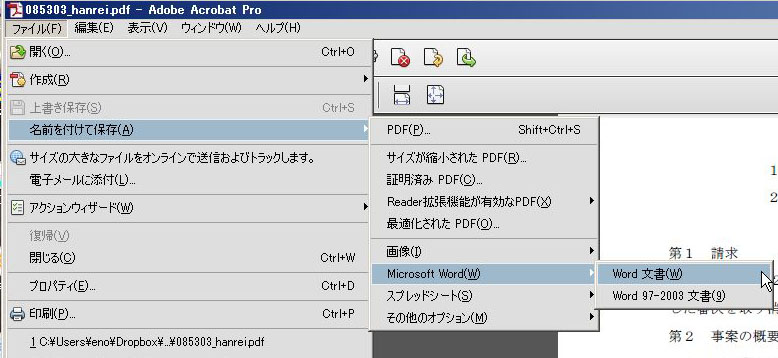
・Adobe Acrobatであれば、pdfをワード形式で保存できます。Acrobatでワードファイルに変換し、ワードで開いてください。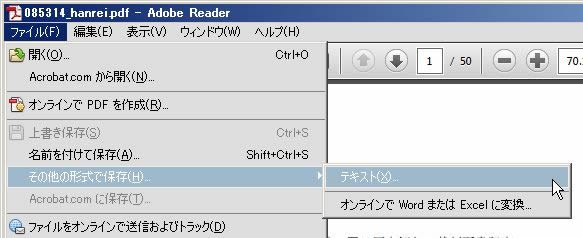
<ワードで開くことができれば様式は問いません>
・例えば、文献番号が箇条書きされた文書でも、判決文のように文章中に文献番号が含まれている文書でも文献番号を抽出できます。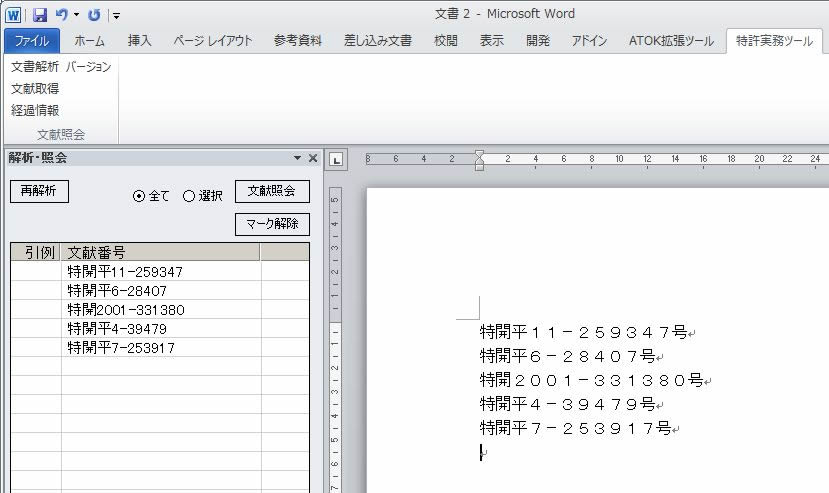
2.文献取得および経過情報
マウスで文献番号を選択し、「文献取得」または「経過情報」ボタンをクリックしてください。
「文献取得」ボタンがクリックされた場合は、文献が検索されます。「経過情報」ボタンがクリックされた場合は、その文献の経過情報が検索されます。
※2019/5/7付けで公開されたJ-PlatPatに対応作業中